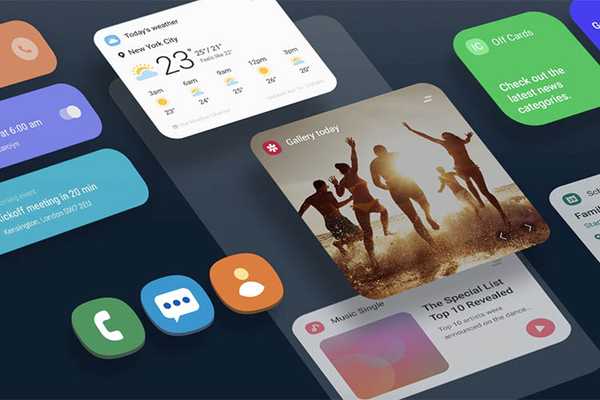
Simon Gallagher
0
2006
115
Met One UI heeft Samsung een aantal hele grote (en echt goede) stappen gezet om zijn Android-skin veel beter te maken dan het in het verleden was, en hoewel One UI een heleboel geweldige functies biedt, is er één ding dat me dwars zit, en dat is het feit dat je het scherm van je telefoon niet zo moeiteloos kunt opnemen als je zou verwachten.
Er is eigenlijk een schermrecorder, maar u kunt deze niet echt gebruiken
Dus wanneer je een game start op je One UI-aangedreven smartphone, heeft de navigatiebalk een leuk klein Game Tools-pictogram verscholen waarin je onder andere je gameplay samen met interne geluiden kunt opnemen, en dat is best gaaf. Er is echter geen manier om deze schermrecorder in een andere app of als een zelfstandige app te gebruiken, en dat is behoorlijk slecht. Gelukkig is er een manier. Soort van.
Gebruik Screen Recorder buiten games in één gebruikersinterface
Maak je geen zorgen als je je zorgen maakt over het niet kunnen gebruiken van de ingebouwde schermrecorder op andere plaatsen dan games. Ik heb een soort oplossing. Hier leest u hoe u de schermrecorder ook in andere apps kunt gebruiken:
Notitie: Ik heb dit getest op de Galaxy S10 en de Galaxy S10 +, maar ik ben er vrij zeker van dat het werkt op elke One UI-aangedreven telefoon.
- Open de 'Game Launcher'app op uw smartphone, en tik op het menu met drie stippen knop.
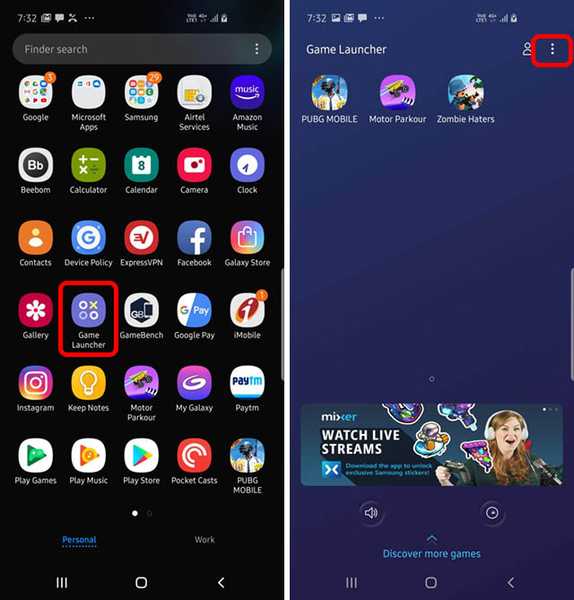
- Tik op 'Apps toevoegen', en voeg de apps toe die u wilt opnemen. Ik voeg de Beebom-app toe (gratis).
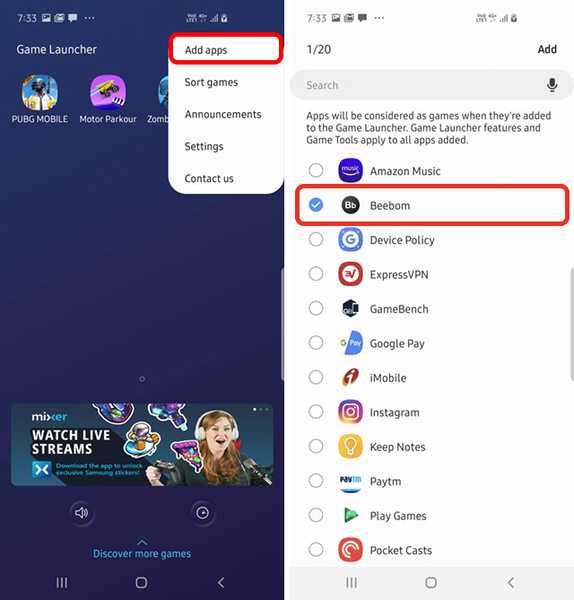
- Nu, gewoon start de Beebom-app (vanuit de Game Launcher of zelfs vanuit de app-lade), en je ziet het pictogram 'Game Tools' in de navigatiebalk.
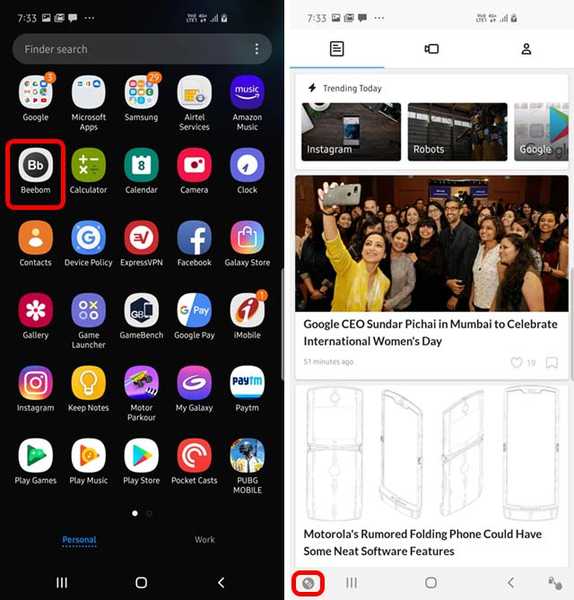
- Tik op dit pictogram en tik vervolgens op 'Vermelding.'
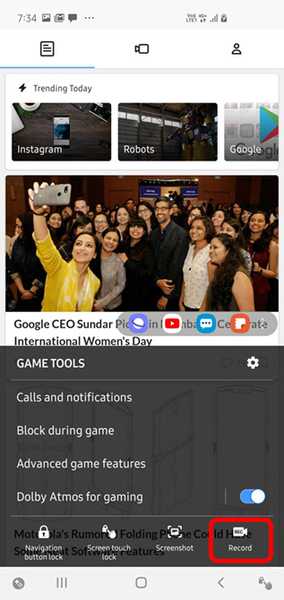
Hiermee wordt je hele scherm opgenomen. Houd er echter rekening mee dat u mogelijk de opnamemogelijkheden van het systeemgeluid handmatig moet inschakelen en misschien zelfs de resolutie moet wijzigen. Hier is hoe je dat kunt doen:
- Start een game of app die je hebt toegevoegd in de Game Launcher en tik op 'Game Tools' icoon.
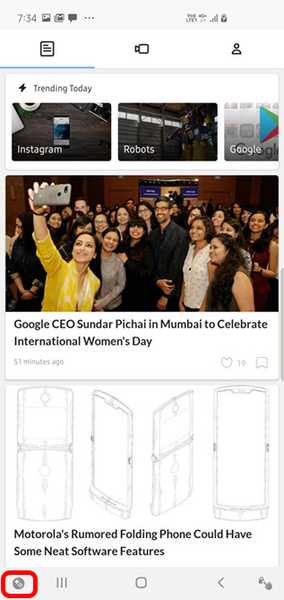
- Tik in de overlay die verschijnt op het pictogram Instellingen en tik vervolgens op 'Vermelding.'
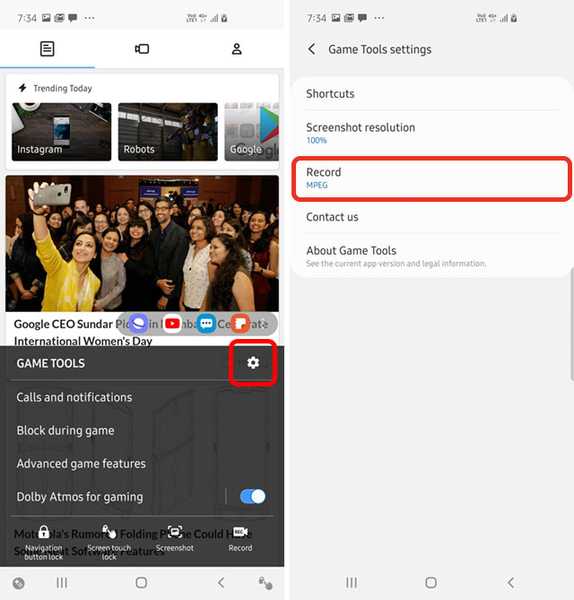
- Verander nu de 'Audiobron' naar 'Game' in plaats van microfoon, en stel ook de resolutie in op uw gewenste waarde.
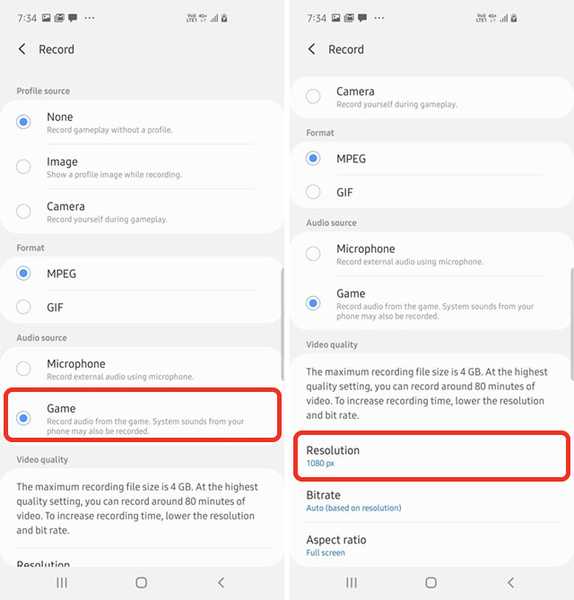
Dat is alles, nu kunt u de opnameknop gebruiken in elke app die aan de Game Launcher is toegevoegd, en u kunt het scherm samen met de interne audio op uw telefoon opnemen. Het is best netjes.
Er is echter een voorbehoud. Omdat de recorder alleen beschikbaar is voor apps die zijn toegevoegd in de Game Launcher, op het moment dat je de app afsluit, wordt de opname automatisch gestopt. Het wordt echter opgeslagen, dus maak je daar geen zorgen over.
ZIE OOK: Schermafbeeldingen opslaan buiten camerarol in Samsung-smartphones
Gebruik de One UI Screen Recorder
Tot nu toe was dit de enige manier om erachter te komen dat ik de ingebouwde schermrecorder in normale apps kon gebruiken. Ik heb zelfs geprobeerd Nova Launcher-activiteiten te gebruiken, maar dat werkte niet voor mij. Ik zal zeker blijven proberen een betere manier te vinden om dit te doen, en als je op de hoogte bent van een manier om de ingebouwde schermrecorder in andere apps dan games te gebruiken, laat het me dan weten door hieronder een opmerking te plaatsen en ik zal bekijk het zeker.















